第五章 尺寸标注
高中通用技术苏教版必修1课件 52常见的技术图样(第2课时)

叠加法绘制形体的正等轴测图 a,整体分解 b,完成部分作图 ca,,连整接体组分合解整体
【任务3】——识读其他技术图样
1、剖视图
定义:假想采用剖切平面的方法剖开物体,将观察者与剖 切面之间的部分移去,将其余部分向投影面投影所得的图
形。
剖面线与水平线成 45或135角,间距 均匀
2、机械加工图
三视图及其尺 寸标注
z
c
b
a
y
a=b=c
正等轴测 图的绘制 步骤
1.作XYZ坐标轴
2.画出长方体的轴测图 3.画出左上角斜切面 4.画出左前方斜切面
圆的正等轴测图的绘制
步骤1:画出平面上圆外切正方形的正等轴测图; 步骤2:以O1、O2为圆心,以R1,R2为半径分别作圆弧; 步骤3:以O3、O4为圆心,R3,R4为半径作圆弧,完成圆的正等轴测图
第五章第二节——常 见技术图样(第2课时)
[任务一]——标注尺寸
基本要求:
正确 完全 清晰 合.尺寸界线。用细实线绘制,并可由图形的轮廓线、轴线或对称中心线处引出。
b.尺寸线。用细实线绘制。一般用箭头做终端。
c.尺寸数字。图样上所注尺寸表示形体的真实大小。以毫米(mm)为单位时,不注写 单位,否则必须注明。
A.1处 B.2处 C.3处 D.4处
[巩固提高]通用技术课上,小明设计了如图所示的零件。图中漏标的尺寸共 有( )A.3 处 B.4 处 C.5 处 D.6 处
【解析】
如图所示缺少1—4这4个 尺寸。
[任务二]——绘制简单形体的正等轴测图
平面立体的正等轴测图的绘制
正:投影光线垂直投影面 等:三个坐标上的长度相等 轴测图:用平行投影法将物体投射在 单一投影面上所得的具有立体感的图
工程制图学简明习题册答案
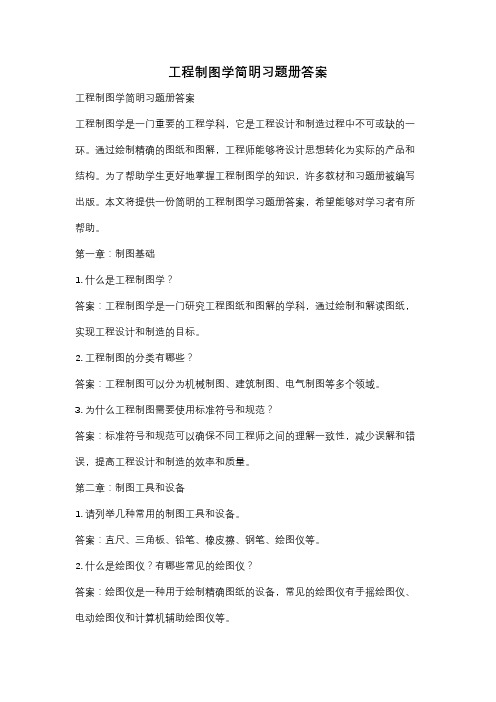
工程制图学简明习题册答案工程制图学简明习题册答案工程制图学是一门重要的工程学科,它是工程设计和制造过程中不可或缺的一环。
通过绘制精确的图纸和图解,工程师能够将设计思想转化为实际的产品和结构。
为了帮助学生更好地掌握工程制图学的知识,许多教材和习题册被编写出版。
本文将提供一份简明的工程制图学习题册答案,希望能够对学习者有所帮助。
第一章:制图基础1. 什么是工程制图学?答案:工程制图学是一门研究工程图纸和图解的学科,通过绘制和解读图纸,实现工程设计和制造的目标。
2. 工程制图的分类有哪些?答案:工程制图可以分为机械制图、建筑制图、电气制图等多个领域。
3. 为什么工程制图需要使用标准符号和规范?答案:标准符号和规范可以确保不同工程师之间的理解一致性,减少误解和错误,提高工程设计和制造的效率和质量。
第二章:制图工具和设备1. 请列举几种常用的制图工具和设备。
答案:直尺、三角板、铅笔、橡皮擦、钢笔、绘图仪等。
2. 什么是绘图仪?有哪些常见的绘图仪?答案:绘图仪是一种用于绘制精确图纸的设备,常见的绘图仪有手摇绘图仪、电动绘图仪和计算机辅助绘图仪等。
第三章:投影法1. 什么是投影法?答案:投影法是将三维物体的形状和尺寸投影到二维平面上的方法,常用的投影法有正交投影法和透视投影法。
2. 请解释正交投影法和透视投影法的区别。
答案:正交投影法是通过平行于投影面的投影线将物体的形状和尺寸投影到平行于投影面的投影面上,透视投影法则是通过视点和投影面的位置关系,将物体的形状和尺寸投影到透视投影面上。
第四章:视图与截面1. 什么是视图?答案:视图是将三维物体的形状和尺寸投影到二维平面上的图形,常见的视图包括主视图、俯视图和侧视图等。
2. 什么是截面?答案:截面是将物体切割成两部分,然后将其中一部分的形状和尺寸投影到二维平面上的图形。
第五章:尺寸标注和图样符号1. 什么是尺寸标注?答案:尺寸标注是在工程图纸上标出物体的尺寸大小和位置的方法,常见的尺寸标注包括直线尺寸、圆直径尺寸和角度尺寸等。
AutoCAD 练习 第四章 书写文字+第五章 标注尺寸

第四章书写文字4.1 创建单行文本【练习4-1】:按照4-1A图中的尺寸绘制出模型,并在模型上添加文字标注,插入单行文字,文字的高度为5,字体是“楷体”,最终绘制出4-1B图的效果(不用绘制彩色标注,但要绘制文字标注)。
图4-1A图4-1B4.2 创建段落文字【练习4-2】:打开文件“4-2.dwg”,请在图中加入段落文字,字高分别为5和3.5,字体为“黑体”和“宋体”,结果如图4-2所示。
图4-2【练习4-3】:打开文件“4-3.dwg”,请在图中加入段落文字,字高为5,字体为“楷体”,结果如图4-3所示。
图4-34.3 在表格中填写文字【练习4-4】:打开文件“4-4.dwg”,请在表格中填写段落文字,字高为4和3,字体为“楷体”,结果如图4-4所示。
图4-4第五章标注尺寸5.1 直线型尺寸标注【练习5-1】:绘制图形,并用DIMLINEAR命令标注该图形,结果如图5-1所示。
图5-15.2 平行型和圆型尺寸标注【练习5-2】:绘制图形,并用DIMALIGNED、DIMRADIUS和DIMDIAMETER命令标注该图形,结果如图5-2所示。
图5-2【练习5-3】:打开文件“5-3.dwg”,请用DIMRADIUS和DIMDIAMETER命令标注该图形,结果如图5-3所示。
图5-35.3 基线型和连续型尺寸标注【练习5-4】:打开文件“5-4.dwg”,请用DIMCONTINUE和DIMBASELINE命令标注该图形,结果如图5-4所示。
图5-4【练习5-5】:打开文件“5-5.dwg”,请用DIMCONTINUE和DIMBASELINE命令标注该图形,结果如图5-5所示。
图5-5。
14级汽修第五章组合体第二节组合体视图尺寸标注

2. 尺寸的基本要素 尺寸界线 三要素 尺 寸 线 尺寸数字 (需要时包括计量单位)
尺寸界线 尺寸数字 尺寸线 间距约7mm 尺寸界线超出尺 寸线约3~4mm
4
30
φ 24 φ 14
14
★总体尺—总体尺寸 注意:
12 4
24
◆一端为同心孔的回转体
不注该方向的总体尺寸
2xφ 16
32 60 52
◆顶面不是回转面而是平面
应标注总高
但尺寸不能封闭
R14 φ8
R8
26
18
30
30
12
32 44
φ8
42
4
30
φ 24 φ 14
四、掌握正确的尺寸标注方法
总体尺寸、定位尺寸、定形尺寸可能重 合,这时需作删减,以免出现多余尺寸。
举例
100 75
基准 190 30 40
105 75
85
45° 30 180 基准
50
4-12
68
形体分析
110
90
逐个标注每一基本形体 的定形、定位尺寸
基准
90
55
标注总体尺寸
举例
基准 基准 ★ 注圆筒尺寸 ★ 注底板尺寸 ★ 注侧板尺寸 ★ 注总体尺寸 检查、调整
二组合视图中的尺寸种类
1.基本方法——形体分析法
将组合体分解为若干个基本体和简单体,在 形体分析的基础上进行尺寸标注。
2.基本概念
定形尺寸—确定各基本体形状和大小的尺寸。
机械制图(王幼龙第四版)第五章组合体尺寸标注

课时教案备课时间年月日教学内容教师活动学生活动最后注出组合体的总尺寸。
4、组合体尺寸标注的尺寸基准?组合体具有长、宽、高三个方向的尺寸,标注每个方向的尺寸都应先选择好基准。
标注时通常选择组合体的底面、端面、对称面、轴心线、对称中心线等作为基准。
常见轴承座尺寸基准是:长度方向尺寸以对称面为基准;宽度方向尺寸以后端面为基准;高度方向以底面为基准。
组合体的个基本形体组合起来,首先必须从长、宽、高三个方向分别标注各基本几何形体的相对组合体基准的定位尺寸;其次再标注各基本几何形体相对几何体基准的定位尺寸,最后注出总体尺寸。
讲解组合体尺寸基准通过图片展示各方向的尺寸基准通过例题讲解前面所讲内容认真观察图片并找出各图片的基准认真思考并记忆教学内容教师活动学生活动5、尺寸布置标注组合体视图的尺寸,除了要求完整准确地注出各基本几何形体的三类尺寸以外,还要注意尺寸的布置,使其标注的清晰,以便阅读。
因此,在标注尺寸时,除应严格遵守国家标准的有关规定外,还要注意以下几点:(1)各基本形体的定形尺寸和有关的定位尺寸,要尽量集中标注在一个或两个视图上,这样集中标注便于看图。
(2)尺寸应注在表达形体特征最明显的视图上,并尽量避免标注在虚线上。
(3)对称结构的尺寸,一般应对称标注。
给出练习题并要求学生独立完成强调合理布置尺寸积极思考并完成该练习理解合理布置尺寸的意义课时教案备课时间年月日课题组合体的尺寸标注二课型新授课教学目标知识目标掌握组合体尺寸标注的标注步骤。
能力目标培养学生的作图规范性。
德育目标识图互动、交往合作,培养学生的扎实工作作风。
重点掌握组合体尺寸标注的标注步骤。
难点掌握组合体尺寸标注的尺寸布置教学方法演示法,练习法教学媒体多媒体教学过程与教学方法教学内容教师活动学生活动复习提问:1、组合体视图标注的基本要求?(1) 正确尺寸标注必须符合国家标准的规定;(2) 完整所注各类尺寸应齐全,做到不遗漏、不多余;(3) 清晰尺寸布置要整齐清晰,便于看图。
机械制图第五章 尺寸与标注规范

尺寸排列要清晰,平行的尺寸应按“大尺寸在外,小尺 寸在内”的原则排列
对
不对
内 形 尺 寸 、 外 形 尺 寸 应 分 别 标 注 在 视图的两侧
好
不好
同轴回转体的直径,最好标注在 非圆的视图上。
好
不好
34
§5-3 零件图的尺寸标注
一)尺寸标注的合理性
1.正确选择尺寸基准 1)设计基准 用以确定零件在部件中的位置基准。
字前加注“□” 符号,或用a×a表示。
14
(8) 板状类零件
标注板状类零件的厚度时,可在尺寸数字前加符号“ t ”。
15
(9) 光滑过渡处
1)在光滑过渡处标注尺寸时,须用细实线将轮廓线延长, 从交点处引出尺寸界线。
2)当尺寸界线过于靠近轮廓线时,允许倾斜画出。
16
(10) 弦长及弧长
1)标注弧长时,应在尺寸数字左面加注符号“⌒ ”。 2)弦长及弧长的尺寸界线应平行于该弦的垂直平分线,
32
32
32
32 正确
错误
3
B. 线性尺寸数字的方向,一般应按上图所示方向注写,
并尽可能避免在图示30°范围内标注尺寸,无法避免
时应引出标注。
中心线断开
Φ1 0
C. 尺寸数字不可被任何图线 所通过,否则必须将该图
线断开。
4
(3)尺寸线
C1.5
尺寸界线 尺寸线
这些间距>5毫米, 最好不超过10毫米。
(3)图中所注尺寸为零件完工后的尺寸。
(4)每个尺寸一般只标注一次,并应标注在最能清晰 地反映该结构特征的视图上。
2
2.尺寸要素
(1)尺寸界线
尺寸界线为细实线,并应由轮廓线、轴线或对称 中心线处引出,也可用这些线代替。
工程制图基础习题集第三版答案

工程制图基础习题集第三版答案工程制图是一门重要的学科,它是工程设计的基础,也是工程师必备的技能之一。
而在学习工程制图的过程中,习题练习是不可或缺的一部分。
本文将为大家提供《工程制图基础习题集第三版》的答案,希望能够帮助大家更好地掌握工程制图的知识。
第一章:工程制图基础知识1. 什么是工程制图?工程制图是通过图形符号和文字来表达工程设计意图的一种技术手段,包括平面图、剖面图、立体图等。
2. 工程制图的分类有哪些?工程制图可以分为机械制图、建筑制图、电气制图等多个分类。
3. 工程制图的基本要求有哪些?工程制图的基本要求包括准确性、规范性、美观性和易读性等。
第二章:工程制图的基本图形1. 平面图中的基本图形有哪些?平面图中的基本图形包括直线、圆、弧、椭圆、多边形等。
2. 剖面图中的基本图形有哪些?剖面图中的基本图形包括截面线、剖面线、轴线、尺寸线等。
3. 立体图中的基本图形有哪些?立体图中的基本图形包括立方体、圆柱体、圆锥体、球体等。
第三章:制图工具与使用1. 制图工具有哪些?制图工具包括铅笔、直尺、三角板、曲线板、量具等。
2. 如何正确使用制图工具?正确使用制图工具需要注意保持工具的清洁、正确使用量具进行测量、使用直尺和三角板绘制直线和角度等。
第四章:工程制图的投影方法1. 什么是工程制图的投影方法?工程制图的投影方法是指通过投影的方式将三维物体的形状和尺寸投影到二维平面上。
2. 常用的投影方法有哪些?常用的投影方法包括正投影、斜投影、等轴测投影等。
3. 如何正确绘制投影图?正确绘制投影图需要掌握投影法则、选择适当的视角和比例尺,以及正确使用投影线和尺寸线等。
第五章:工程制图的尺寸标注1. 什么是尺寸标注?尺寸标注是指在工程制图中使用文字和标记来表示物体的尺寸和位置。
2. 尺寸标注的基本要求有哪些?尺寸标注的基本要求包括准确性、清晰性、简洁性和规范性等。
3. 如何正确进行尺寸标注?正确进行尺寸标注需要掌握标注方法、选择适当的尺寸线和箭头,以及注意标注的位置和方向等。
机械制图第五章 尺寸与标注规范

14
(8) 板状类零件
标注板状类零件的厚度时,可在尺寸数字前加符号“ t ”。
15
(9) 光滑过渡处
1)在光滑过渡处标注尺寸时,须用细实线将轮廓线延长, 从交点处引出尺寸界线。
2)当尺寸界线过于靠近轮廓线时,允许倾斜画出。
16
(10) 弦长及弧长
1)标注弧长时,应在尺寸数字左面加注符号“⌒ ”。 2)弦长及弧长的尺寸界线应平行于该弦的垂直平分线,
当弧较大时,尺寸界线可沿径向引出。
17
(11) 球面
标注球面直径或半径时,应在“Φ”或“R”前面加 注符号“S”。对标准件,轴或手柄的前端,在不引起误 解的情况下,可以省略符号“S” 。
18
(12)斜度和锥度
1)斜度和锥度的标注,其符号应与斜度和锥度的方向 一致。
2)符号的线宽为h/10。
19
§5-2 组合体的尺寸标注
1. 标注正确——尺寸标注符合国家标准的规 定,即严格遵守国家标准《机械制图》 (GB4458.4-84)的规定。 2. 尺寸完整——尺寸标注完整,要能完全确 定出物体的形状和大小,不遗漏,不重复。 3. 布置清晰 ——尺寸标注要合理,安排要清 晰。
尺寸分类和尺寸基准
1. 尺寸基准 组合体的总长、总宽、总高尺寸。
。
将部件安装到机座上所需要的尺寸。
例如:球阀两侧管接头尺寸M36×2。
(3)图中所注尺寸为零件完工后的尺寸。
(4)每个尺寸一般只标注一次,并应标注在最能清晰 地反映该结构特征的视图上。
2
2.尺寸要素
(1)尺寸界线
尺寸界线为细实线,并应由轮廓线、轴线或对称 中心线处引出,也可用这些线代替。
- 1、下载文档前请自行甄别文档内容的完整性,平台不提供额外的编辑、内容补充、找答案等附加服务。
- 2、"仅部分预览"的文档,不可在线预览部分如存在完整性等问题,可反馈申请退款(可完整预览的文档不适用该条件!)。
- 3、如文档侵犯您的权益,请联系客服反馈,我们会尽快为您处理(人工客服工作时间:9:00-18:30)。
6)半径直径(DIMRADIUS)
• 半径标注由一条具有指向圆或圆弧的箭 头的半径尺寸线组成。DIMRADIUS命 令根据圆或圆弧的大小,标注的选项以 及光标位置绘制不同类型的半径标注。
7)角度标注 (DIMANGULAR)
• DIMANGULAR命令可以标注圆和圆弧 的角度,两条直线间的角度,或者三点 间的角度。
1)利用DIMEDIT命令编 辑尺寸标注
• DIMEDIT命令有多个选项,其中默认 (Home)、新建(New)、旋转(Rotate)等 选项影响标注文字,倾斜(Oblique)选项 影响尺寸界线。DIMEDIT可以同时对 多个标注对象操作。
• • • • •
2)编辑尺寸文本位置(DIMTEDIT) DIMTEDIT命令用来移动和旋转标注文字。 命令:DIMTEDIT/ [标注]-[对齐文字] / 选择标注: {选择尺寸} 指定标注文字的新位置或 [左(L)/右(R)/中心 (C)/默认(H)/角度(A)]: • {拖动尺寸到新位置,回车结束命令} • 选项说明:缺省选项是用来移动尺寸线和尺寸 文本;[左(L)]选项将沿尺寸线左移标注文字; [右(R)]选项将沿尺寸线右移标注文字;[中心 (C)]选项将把标注文字放在尺寸线的中心;[默 认(H)]选项将标注文字移回缺省位置;[角度 (A)]选项将修改标注文字的角度。
• 垂直(V):输入该选项将进行垂直尺寸标注,命令区提 示及含义与水平标注项相同; • 旋转(R):输入该选项,将进行倾斜标注。命令区将 提示输入尺寸线角度。 • 上述各选项操作完成后仍将返回,命令行有如下提示: • 指定尺寸线位置或[多行文字(M)/文字(T)/角度(A)/水 平(H)/垂直(V)/旋转(R)]: {选择点C}
•
•
•
打开标注样式管理器对话框。图5.7 标注样 式替代警告框,单击对话框中替代按钮,打开 图5.6所示的替代当前样式对话框,然后修 改尺寸变量。单击关闭按钮,返回AutoCAD 主窗口。 创建尺寸标注,AutoCAD暂时使用新的尺寸 变量控制尺寸外观。 再次进入标注样式管理器,把该样式置为当 前,此时AutoCAD打开一个警告提示对话框, 如图5.7所示,单击确定按钮,AutoCAD就 忽略用户对样式的修改。
• 调整选项卡:控制标注文字、箭头、引线和尺寸线的 放置。
• 主单位选项卡:设置主标注单位的格式和精度,并设 置标注文字的前缀和后缀。 • 换算单位选项卡:指定标注测量值中换算单位的显示 并设置其格式和精度。 • 公差选项卡:控制标注文字中公差的格式及显示。
• 符号和箭头选项卡:设置箭头、圆心标记、弧长符号 和折弯半径标注的格式和位置。 • 文字选项卡:设置标注文字的格式、放置和对齐。
• 用于创建一系列由相同的标注原点
测量出来的标注。(如阶梯轴)
基线标注需要先进行一个线形标
注,然后再击活基线标注命令
图5.9 基线标注及连续标注
3)连续标注 (DIMCONTINUE)
• DIMCONTINUE命令用于创建一系列 端对端放置的标注,每个连续标注都从 前一个标注的第二个尺寸界线处开始。 与基线标注类似,连续标注也需要先进 行一个线形标注,然后再击活连续标注 命令,
• 尺寸界线:尺寸界线表明尺寸的界限, 由图样中的轮廓线、轴线或对称中心线 引出。标注时,尺寸界线由AutoCAD从对 象上自动延伸出来,它的端点与对象接 近但并不连接到图样上。
• 1)尺寸标注样式管理器 • 为了使尺寸标注的形式和风格符合有关的国家 标准,在标注尺寸之前必须创建符合国家标准 的标注样式。创建或修改尺寸标注样式的命令 如下: • 操作方式:菜单方式: “AutoCAD”→“标 注”→“样式”→“标注样式管理器”对话框 • 标注工具栏:
图5.3 标注样式管理器对话框
• 样式列表框:显示当前图形文件中已经 定义的所有尺寸标注样式。每次打开尺 寸标注样式管理器对话框时,AutoCAD 都在该列表框高亮度显示当前正在使用 的尺寸标注样式。如果用户没有设置新 的标注样式,则AutoCAD的默认标注样 式只有ISO-25一种。
• 预览图象框:显示当前尺寸标注样式的 效果图。通过该图象框,用户可以即时 了解各种尺寸标注样式是否符合自己的 需要。如果不是,可进行修改,修改完 成后,该图象框中将实时反应出修改后 的效果图。 • 列出下拉列表框:可以选择是显示正在 使用的尺寸样式还是显示图中的所有样 式。 • 说明框架:显示选择的尺寸标注样式与 默认的样式的不同之处。
4)对齐标注 (DIMALIGNED)
• DIMALIGNED命令用来创建一个尺寸 线与被标注斜线平行的线性标注。标注 方法与水平标注基本相同,
• 对齐标注
用来创建一个尺寸线与被标注斜线平行的 线性标注。标注方法与水平标注基本相同
图5.10 对齐标注示例
5)标注直径 (DIMDIAMETER)
2)基线标注 (DIMBASELINE)
• DIMBASELINE用于创建一系列由相同 的标注原点测量出来的标注。十多个尺 寸从一个尺寸界线上标注(如阶梯轴)。 AutoCAD让每个新的尺寸线偏离一段距 离,以避免与前一条尺寸线重合。尺寸 线增量值由“标注样式”对话框的“直 线和箭头”选项卡上的基线间距中指定。
第五章
尺寸标注
尺寸标注样式及其设置;
尺寸标注具体操作方法;
尺寸标注的编辑。
尺寸标注是工程图样中不可缺少的基本 要素。AutoCAD提供了多种尺寸标注功 能,可以方便、快捷完成图纸的尺寸标 注,本节重点介绍:
1.尺寸标注样式及其设置; 2.尺寸标注具体操作方法; 3.尺寸标注的编辑。
一、尺寸标注的基本知识
• 3.4 角度标注
图5.12 角度标注
8)引线标注和形位公差标 注(QLEADER)
• 使用QLEADER命令可以快速创建引线 和引线注释,包括形位公差的标注。
• 3.6 引线标注和形位公差标注
图5.14 引线标注示例
三、编辑尺寸标注 Dimension dit
• AutoCAD 提供了的多种方法用于编辑尺寸标 注。利用DIMEDIT命令可以编辑尺寸标注; 利用DIMTEDIT命令可以改变尺寸文本的位 置;通过“特性”窗口可以修改尺寸标注的内 容和标注样式;利用“标注样式管理器”可以 修改尺寸标注的样式;当选中某个标注单击右 键时,AutoCAD 显示一个快捷菜单,快捷菜 单上也有编辑命令可进行尺寸标注编辑。
• 利用DIMDIAMETER命令可以根据圆和 圆弧的大小、标注样式的选项以及光标 的位置来绘制不同类型的直径标注。
• 3.5 标注直径 /半径直径
图5.11直径标注和半径标注
标注直径尺寸时,要正确显示直径φ,一般 有如下两种方法 1、以手工方式输入希腊字母φ 2、以“替代”方式或直接建立一个用于直 径标注的尺寸样式
• 用于设置尺寸数字的样式、位置(设置文字与尺寸线 的位置关系及间距)及其对齐方式。
3)标注样式的覆盖方法
• 创建或修改标注样式后,AutoCAD 将改 变所有与此样式关联的标注。但有时我 们想创建个别特殊形式的尺寸标注,也 不必再创建新样式,只需采用当前样式 的覆盖方法进行标注,要建立当前尺寸 样式的覆盖形式,操作步骤如下:
• • • • • • 1)线性型标注 a)水平型、垂直型、对齐型 b)基线型、连续型 2)径向型标注:半径型和直径型 3)坐标型标注 4)角度型标注
• 5)指引型标注
图5.2 尺寸标注的类型
二、尺寸标注样式设置
设置尺寸标注样式的目的是为了保证标注在图形实体上的各个 尺寸形式相同、风格一致,并且符合有关绘图标准要求。在标注尺
• 按钮:置为当前按钮是将在Styles列表 框中选中的尺寸标注样式设置为当前样 式;新建按钮为创建新的尺寸标注样式; 修改按钮是修改现有的尺寸标注样式; 替代按钮是替换部分尺寸标注样式设置; 比较按钮将显示比较标注样式对话框, 比较任何两种尺寸标注样式的不同。
2)创建新尺寸标注样式
• 图5.5 新标注样式对话框的直线和箭头选项卡
• 各选项说明: • 多行文字(M)——输入该选项,将弹出多行文本编辑器对话框,将 以用户录入的多行文本进行标注。 • 文字(T):输入该选项,命令区提示: “输入标注文字 <测量值 >:”用户可输入任意内容的一行文本进行标注; • 角度(A):输入该选项,命令区提示: “确定尺寸数字的旋转角 度:”用户可输入任意角度值进行标注(注:该角度值只控制尺 寸文本的方位); • 水平(H):输入该选项将进行水平尺寸标注,命令区提示:“确 定尺寸线的位置或[多行文字(M)/文字(T)/角度(A):” 此时输入 一点,确定尺寸线位置,AutoCAD自动以A、B间测量值进行标注; •
图5.4 创建新标注样式对话框
图5.5 新标注样式对话框的直线和箭头选项卡
• 直线选项卡:设置尺寸线、尺寸界线、箭头和圆心标 记的格式和特性。
• 设置尺寸线的颜色、宽度、超出标记(尺寸线是否超 出尺寸界线)、基线间距、尺寸是否隐藏、尺寸标注 的箭头(尺寸线和引线箭头的形状及大小)、圆心标 记(设置圆心标记的类型和大小)
图5.8 水平尺寸和竖直尺寸标注示例
• 举例说明DIMLINEAR命令。 • 方法一:如图10.79(a) • 命令::DIMLINEAR/ [ 标注]-[ 线性] / • 指定第一条尺寸界线原点或 <选择对象>: {选择点A} • 指定第二条尺寸界线原点: {选择点B} • 指定尺寸线位置或[多行文字(M)/文字 (T)/角度(A)/水平(H)/垂直(V)/旋转(R)]:
• 在标注样式管理器对话框中单击新建按钮后, 弹出如图5.4所示的创建新标注样式对话框, 在对话框中选择新建标注样式名称,选择好基 础样式,确定好应用范围选项之后,单击继续 按钮进入如图5.5所示的新标注样式对话框。 在该对话框中,进行新标注样式的形式和风格 的设置,这是创建新标注样式的关键步骤,下 面进行逐一介绍。
